Windows11推送dev升级的教程
- 分类:Win11 教程 回答于: 2022年03月22日 14:36:10
微软最近又向Dev和Beta通道的Insider测试者们,推送最新的Windows11测试版本,那我们要怎么升级呢,下面我们来看Windows11推送dev升级的教程吧.
一、升级前的准备:
1.开始“开始”设置“更新和安全”,找到“win10专业版”,然后找到“windows预览体验计划”(如果您找不到此选项,请更新您的系统至win10专业版,或进行更新)
2.登录您的microsoft帐户,通过渠道选择DEV计划(必须选择DEV,其他渠道无法升级win11)
如下图

3.完成上述步骤后,重新启动计算机,然后返回此设置更新和安全,点击左侧windows更新,系统将自动检测是否可以升级:
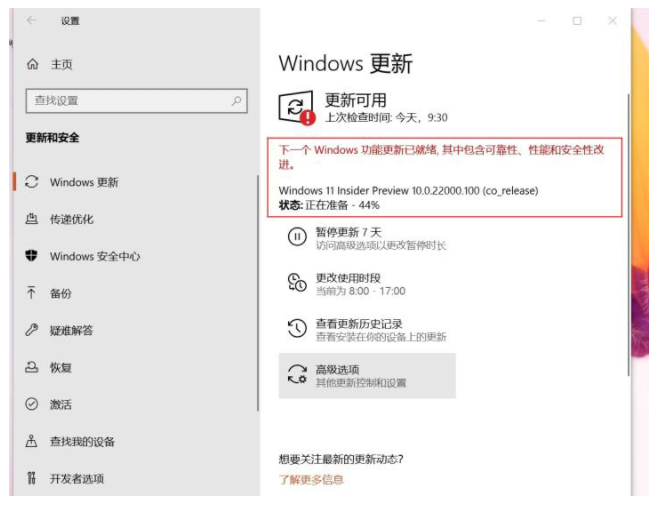
如果可以升级,win11会在后台下载,如下图所示:
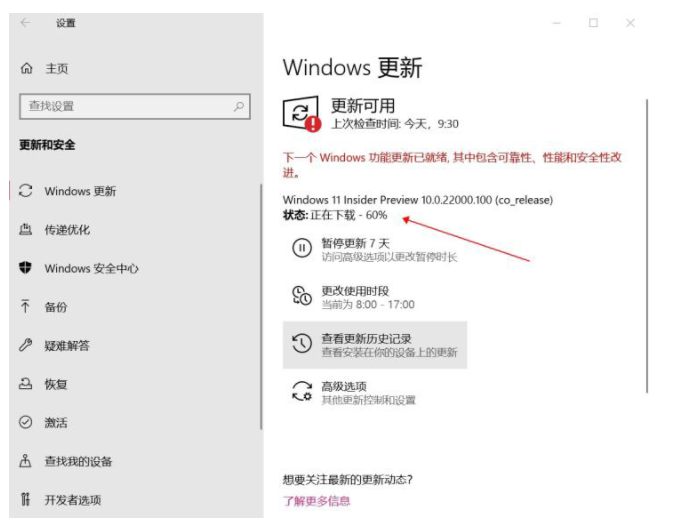
4.静静等待下载完成,下载完成后会自动安装
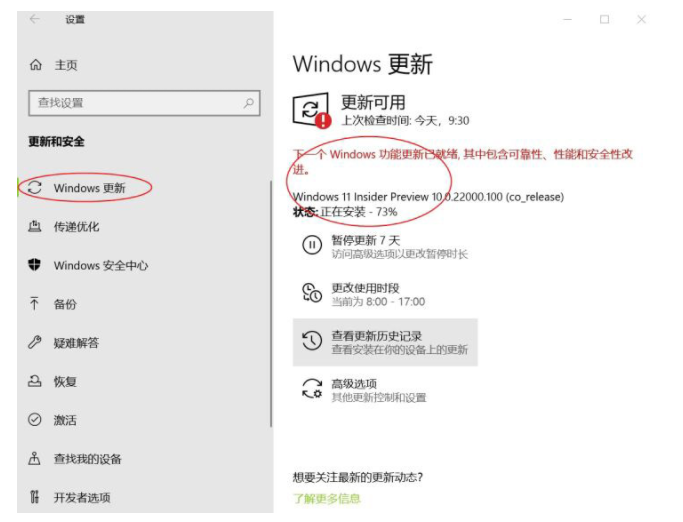
5.重启
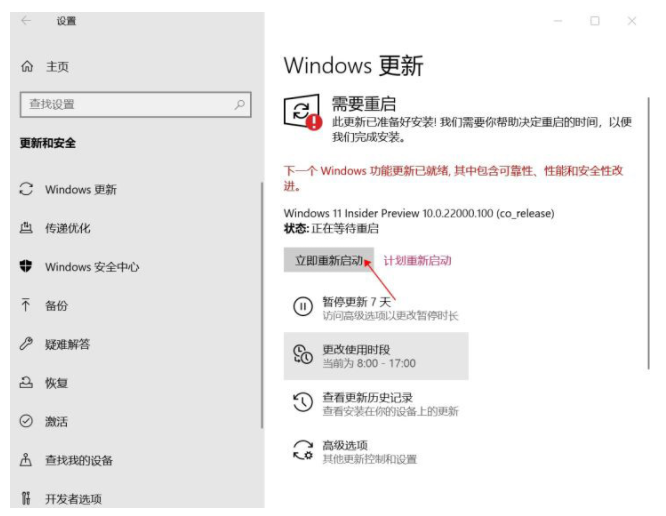
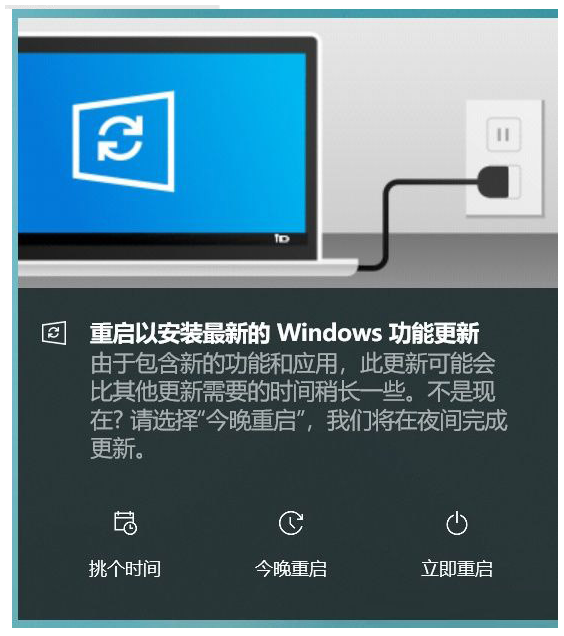
6.成功升级
以上就是Windows11推送dev升级的教程,希望能帮助到大家。
 有用
57
有用
57


 小白系统
小白系统


 1000
1000 1000
1000 1000
1000 1000
1000 1000
1000 1000
1000 1000
1000 1000
1000 1000
1000 0
0猜您喜欢
- Windows11在线升级吗的步骤教程..2021/09/17
- Win11打印机被删除怎么恢复?详细步骤教..2024/08/18
- 联想win11账户名称怎么改教程..2022/10/14
- win11关机在哪里的详细说明2022/02/16
- 小编教你预览版win11怎么升级正式版..2022/02/20
- 《详解电脑装Win11系统视频,轻松掌握安..2024/08/29
相关推荐
- win11自带一键重装系统详解:重装步骤及..2024/10/10
- Win11如何禁用IPv62024/01/11
- Win11锁屏壁纸变桌面壁纸:个性化设置一..2023/12/09
- 想知道联想小新win11用户名怎么改..2022/10/29
- 告诉你win11 怎么设置开机动画..2022/09/30
- Win11本地安装方法大揭秘2023/11/07




















 关注微信公众号
关注微信公众号





